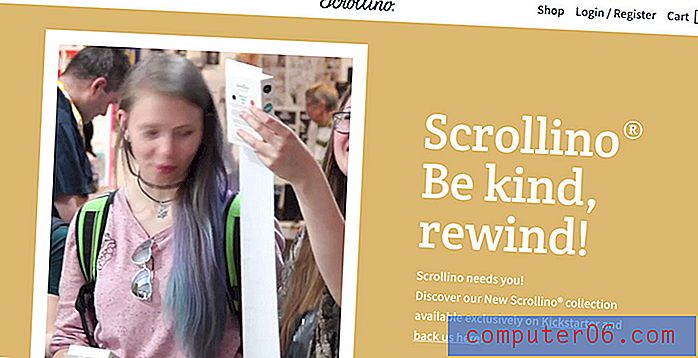Kuidas emotikoni klaviatuuri iPad 2-le lisada
Olete tõenäoliselt näinud kõiki pisikesi pilte, mida nimetatakse emotikonideks, mida saate oma iPadis sõnumitele ja dokumentidele lisada. Kuid võite küsida, kuidas saate neid ise kirjutama hakata. See saavutatakse eraldi klaviatuuri abil, millele pääsete juurde vaikeklaviatuurilt. Emotikoniklaviatuur on vaikimisi teie iPadis, kuid peate selle aktiveerimiseks järgima järgmisi samme, et saaksite emotikone oma iPadis kasutama hakata.
Emotikonide lubamine iPad 2-s
Oleme juba varem kirjutanud, kuidas lisada emotikoni klaviatuuri iPhone 5-le ja iPadi emotikonide klaviatuur töötab samamoodi. Emotikoniklaviatuuril liikudes näete kõiki erinevaid emotikone, mida saate kasutada emotsioonide ja tunnete väljendamiseks muul viisil kui sõnadega. Nii et jätkake lugemist allpool, saate teada, kuidas emotikoni klaviatuuri oma iPadis kasutada.
1. samm: puudutage seadete ikooni.

2. samm: valige ekraani vasakus servas suvand General ( Üldine ).
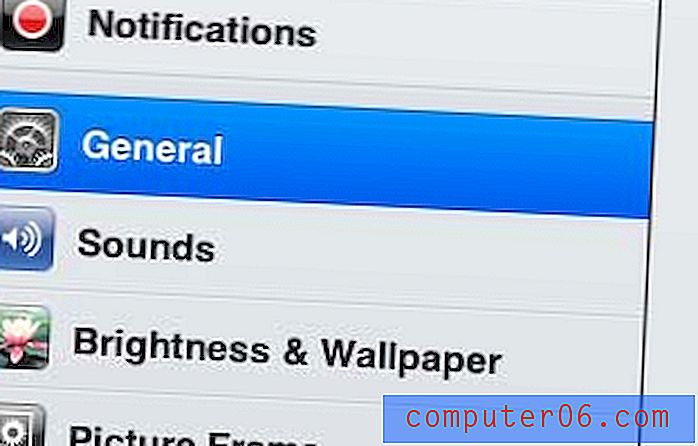
3. samm: puudutage ekraani allosas klaviatuuri nuppu.
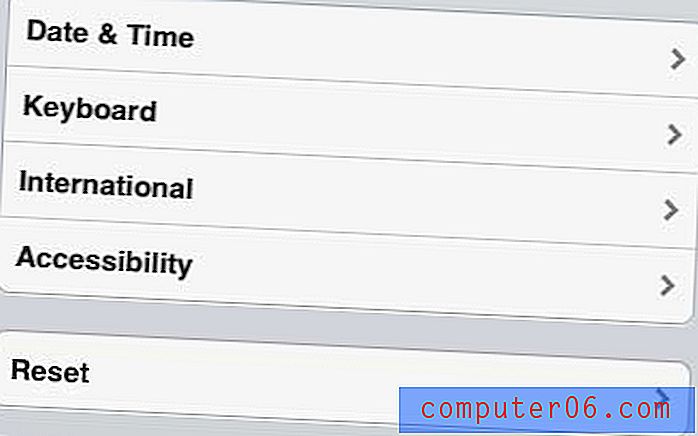
4. samm: puudutage nuppu Klaviatuurid .
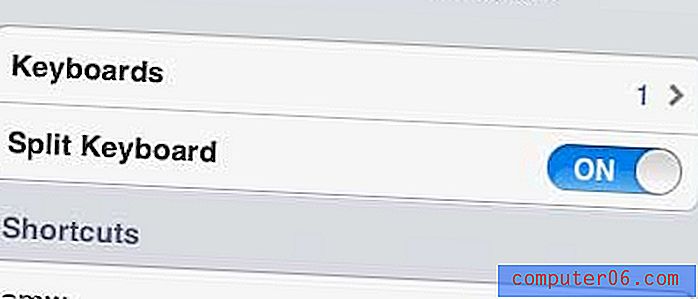
5. samm: puudutage nuppu Lisa uus klaviatuur .
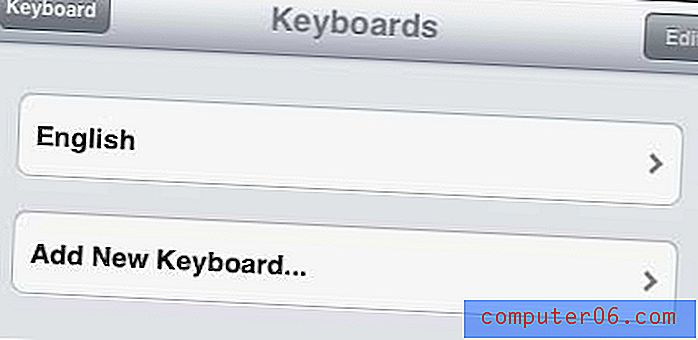
6. samm: valige emotikonide valik.
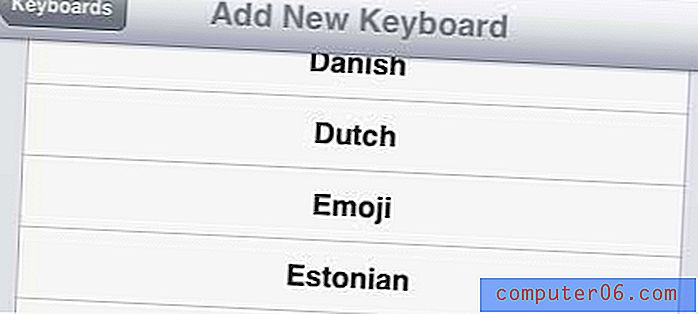
Kas olete pettunud klõpsatuse pärast, mida kuulete klaviatuuril tippides. Klaviatuurihelid saate oma iPadis välja lülitada, nii et saate vaikselt kirjutada.